これまでCatalystの運用管理を行う上で管理者の悩みの一つがOSのVersion管理があったと思います。
IOS-XEのバグが発覚したり、脆弱性の対応もあるかもしれません。
これまではその度に対象のデバイス全てそれぞれに対してIOS-XEのVersion Up作業を行う必要があり、そのために休日を使って作業を行う必要がありました。
Catalyst CenterにはSWIM(Software Image Management)を使って簡単にOSのVersion Upを行うことができますのでそのオペレーションをまとめておきたいと思います。
KGVファイルの確認
Catalyst CenterはCisco(CCO)から自動(もしくは手動)でIOSイメージをダウンロードすることができます。
CCOからダウンロードしたIOSイメージが破損していないか?正しいファイルなのか?を確認するためにファイルのハッシュ値等を利用してチェックする必要があります。
Catalyst Centerは予めKGV(Known Good Values)ファイルをCCOから入手し、ダウンロードされたIOSイメージが正規の物かを確認することができます。
「システム > 設定」へ移動します。
「Integrity Verfication」でKGVファイルがダウンロードされているか確認してください。
KGVファイルは毎日更新されるのですが、Catalyst Centerインストール直後やInternetへの疎通性が無い状態ではまだKGVファイルは存在しないのでインポートが必要になります。
今回の構成はCatalyst Centerインストール直後であったため、「Import Latest From Cisco」からKGVファイルを取り込みます。

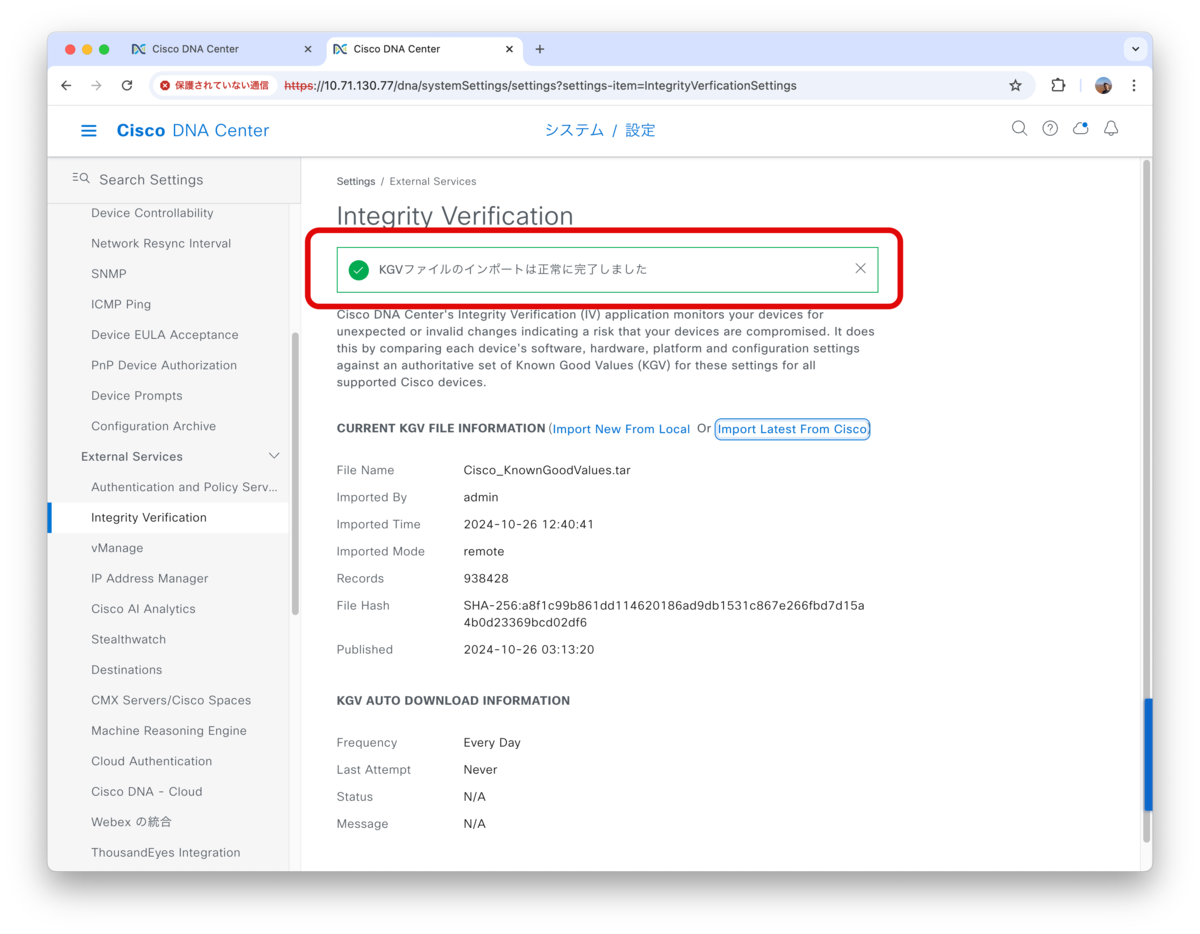
IOSイメージのダウンロード
次にIOSイメージのダウンロードを行います。
「設計 > イメージレポジトリ」へ移動します。
 Catalyst Centerで管理されているデバイスの種別が表示されます。
Catalyst Centerで管理されているデバイスの種別が表示されます。
今回の環境ではCatalyst9200のみが管理対象となっているのでそれのみが表示されています。
IOSイメージをダウンロードしたい機種(今回はCatalyst9200)をクリックします。

CCOからダウンロード可能なIOSイメージのリストが表示されます。
ここにリストアップされるIOSイメージはごく一部でしかなく、表示されていないIOSイメージをCatalyst Centerにインポートしたい場合は、手動でCCOからダウンロードし、Catalyst Centerへアップロードすることも可能です。
今回は、Version 17.9.6aへのVersion Upを行うので、ダウンロードアイコンをクリックします。

ダウンロードの確認画面が表示されますので、「OK」をクリックします。
また、今回はこのIOSイメージをGoldenイメージとして選定することにします。
Goldenイメージとは、Catalyst Center管理者がこのVersionをDefaultの推奨Versionとしてマーキングする仕組みとなります。
特に例外がない限りは各デバイスはこのGoldenイメージを利用することになります。

ダウンロードが開始されますので、暫く待ちます。

ダウンロードが完了したら、Goldenイメージとしてマーキングされていることが確認できます。

Version Upを実施する
Version Upを行いたいIOSイメージのダウンロードが完了したので、実際にVersion Upを行いたいと思います。
まずは念の為該当の機器の現在のVersionを確認しておきます。
Catalyst Center上でVer 17.9.5と確認することができます。

念の為CLIでも確認をしておきます。

「設定 > インベントリ」へ移動します。

該当のデバイスにチェックを入れ、「Image Update」をクリックします。

作業を行うデバイスに間違いがないか?Version Up後のイメージに間違いがないか?を確認します。

Pre Checkを行うか確認を行います。
Disableにする理由もないのでこのまま「次へ」と進みます。

Post Checkを行うか確認を行います。
これもDisableにする理由もないのでこのまま「次へ」と進みます。

Version Upを行うスケジュールを設定します。
今回はダウンロードは「今すぐ」にし、実際のVersion Up(リブート)も即時にしました。

最終確認を行なって作業は終了です。


後は作業が終わるまでStatusを確認して待ちます。

詳細を確認することも可能です。

暫くするとVersion Upが完了します。

念の為CLIでも確認を行います。

以上で作業は完了です。